一、留言表单模板
在收集用户信息-留言表单-留言表单模板-新增规则,创建留言表单。
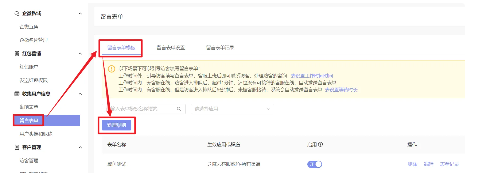
1. 基础设置
填写表单名称、表单标题、选择表单生效的应用或渠道。
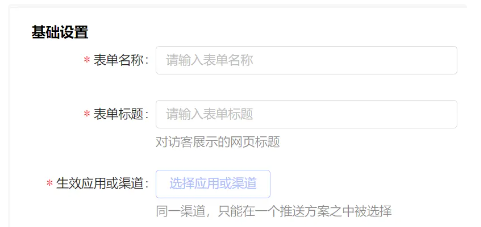
2. 表单设置
上传表单头像,设置填写表单的引导语,成功填写表单后的提示语,开启客户上传附件权限。
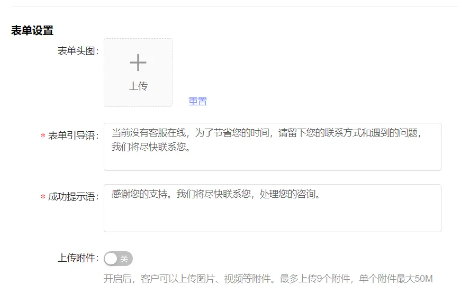
设置表单字段,可以在自定义字段设置中设置表单展示的字段, 去设置。
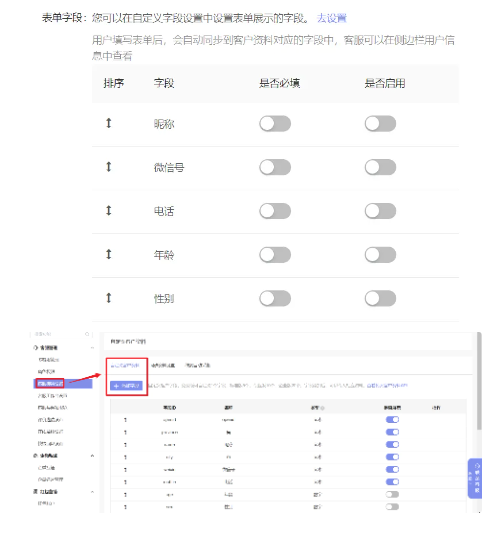
3. 表单搜索
可以根据表达模板名称或应用渠道,搜索表单模板,点击“表单记录”,可查看对应填写的所有表单信息。
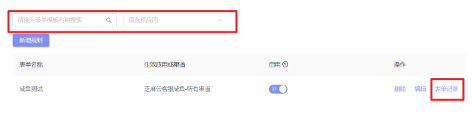 二、留言表单设置
二、留言表单设置
1. 留言表单发送设置,以下场景下可以引导访客填写留言表单
a. 工作时间外
引导访客填写留言表单,客服上班后即可联系访客,处理访客的咨询 去设置工作时间时间。
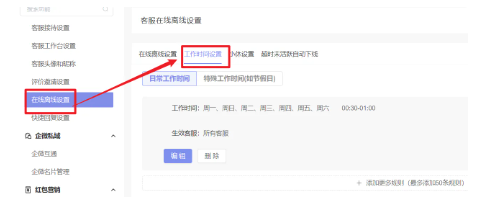
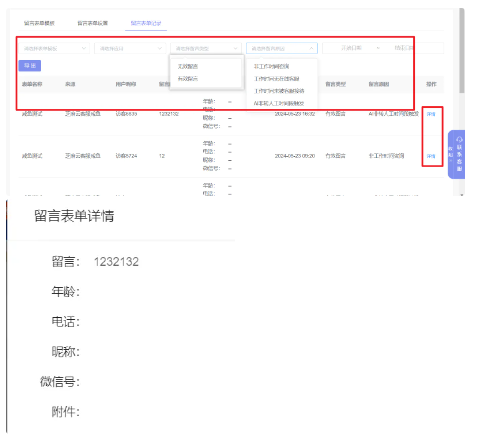
b. 工作时间内
无客服在线,访客进入排队后,超过(自定义时间)分钟,还是没有可接待的客服在线,自动发送留言表单。
c. 工作时间内
有客服在线,但是访客进入排队后(自定义时间)分钟后,未被客服接待,系统会自动发送留言表单去设置等待时长。
d. 机器人(包括普通机器人和GPT机器人)
非转人工时间段客户触发转人工关键词时,自动发送留言表单。
2. 重复触发时间间隔
客户填写过客服留言表单后, (自定义时间)小时内,不用再填写表单。
设置的时间内,访客再次发送消息,不会再触发留言表单。
3. 转人工时才触发开
如果开启了转人工或者AI机器人,则客户在转人工时才触发留言表单。
4. 统计无效留言表单
开启后,访客触发了留言表单,但是未填写,也会展示在留言表单记录中。
5. 系统自动处理
开启后,以下情况,系统会将留言表单状态修改为系统处理:
- 访客被任意客服接待,系统自动将该访客的未处理留言表单修改为系统处理
- 客服点击发起会话时,当前未处理的留言表单会修改为已处理,处理人为发起会话的客服。该访客的其他未处理留言表单状态将会修改为系统处理。
6. 用户重新编辑
开启后,如果用户有未处理的留言表单,用户再次触发留言表单时,会显示上次填写的留言表单,支持编辑之后重新提交。
用户点击原邀请填写留言表单链接,也会显示上次填写的留言表单,并支持编辑.
三、留言表单记录
可查看所有的留言表单记录,可以根据表单模板、生效应用渠道、留言类型、留言原因、留言日期,筛选表单并导出。
点击详情,可查看该表单详情信息。
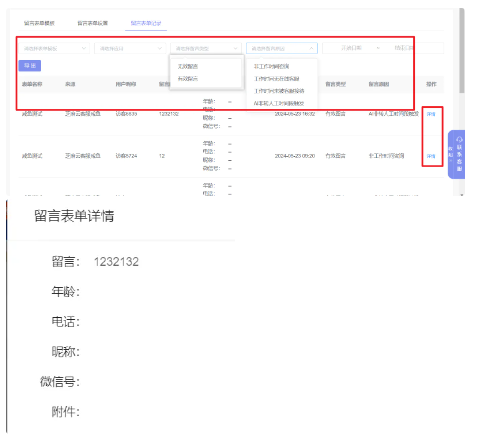
四、处理留言表单
客服操作页面-留言,可查看所有留言表单记录。
客服可查看待处理/已处理留言表单列表详情,及聊天记录。

在“待分配客服”里,可将未处理留言表单客户分配给指定客服。
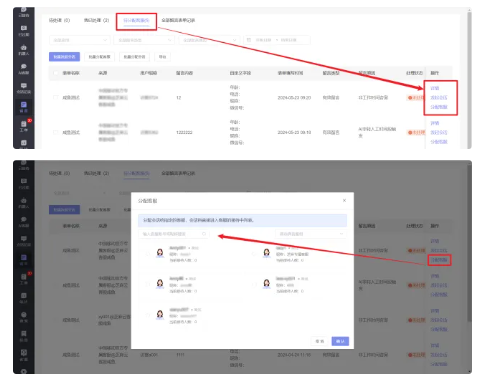
分配后,会话将直接进入客服的接待中列表。
客服点击发起会话,该留言表单自动修改为已处理。
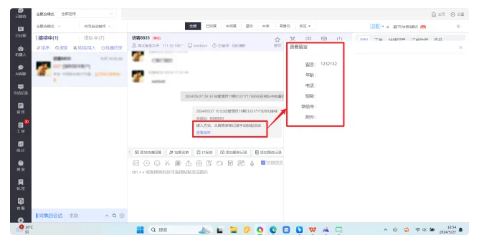
您有问题需要咨询的话,可以扫描下方二维码:
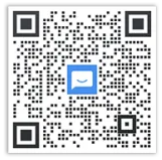
原创文章,作者:小芝麻,如若转载,请注明出处:https://xiaokefu.com.cn/blog/16600.html

